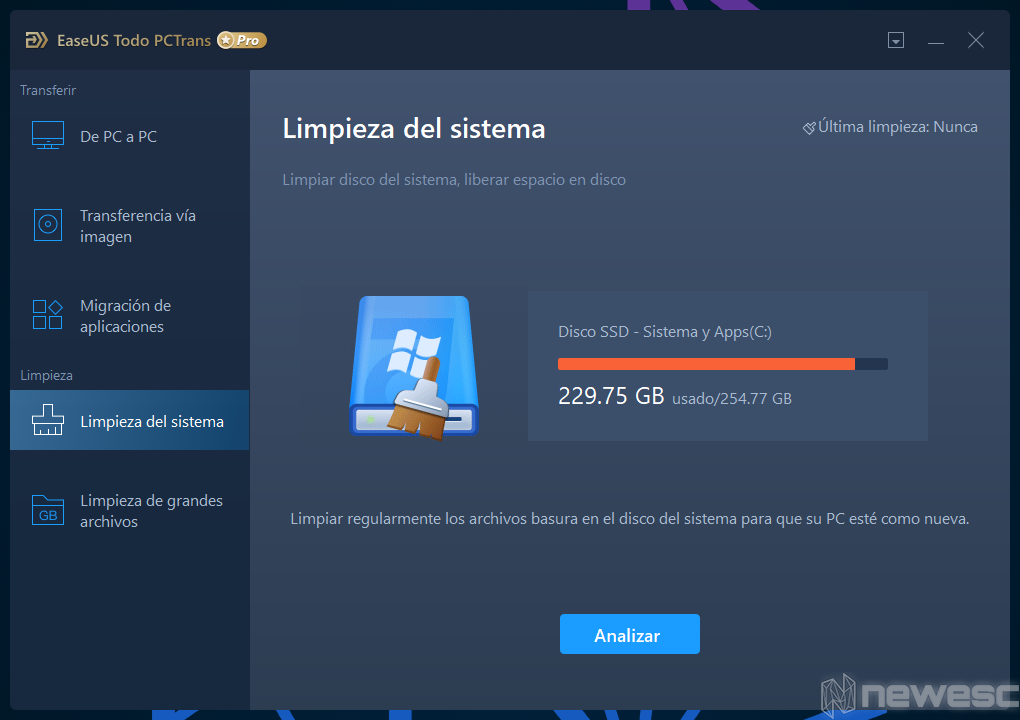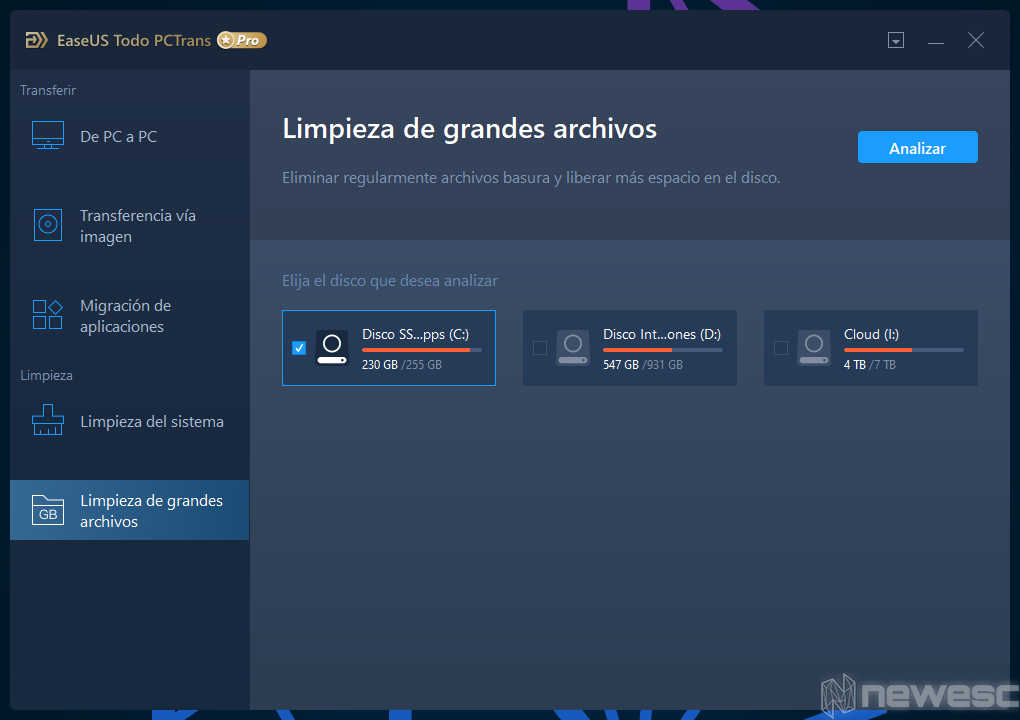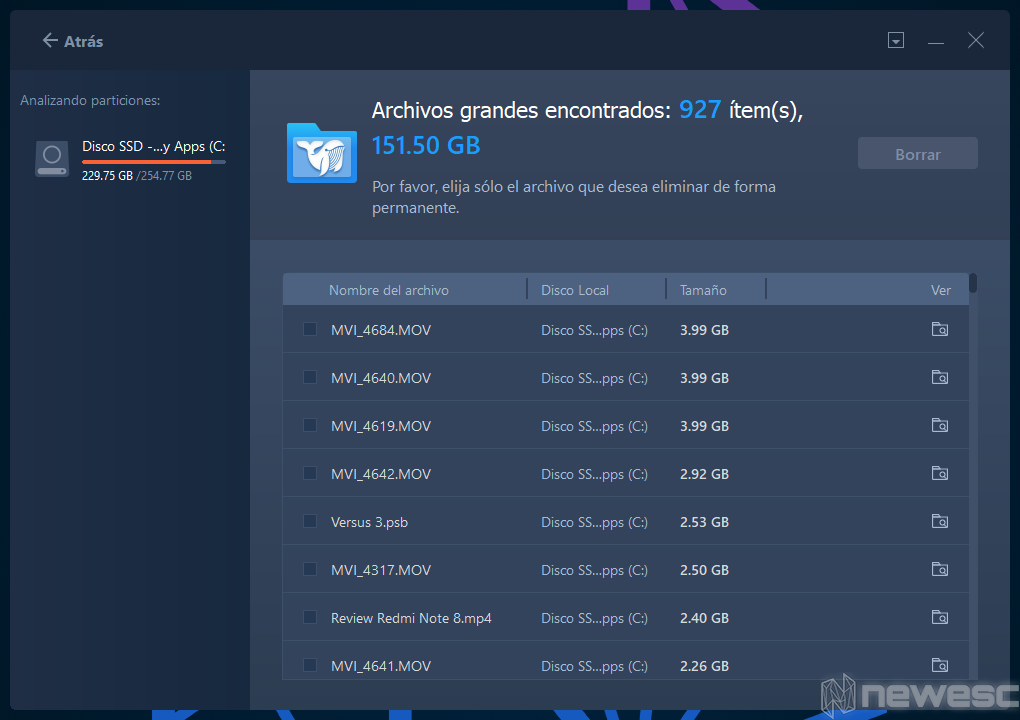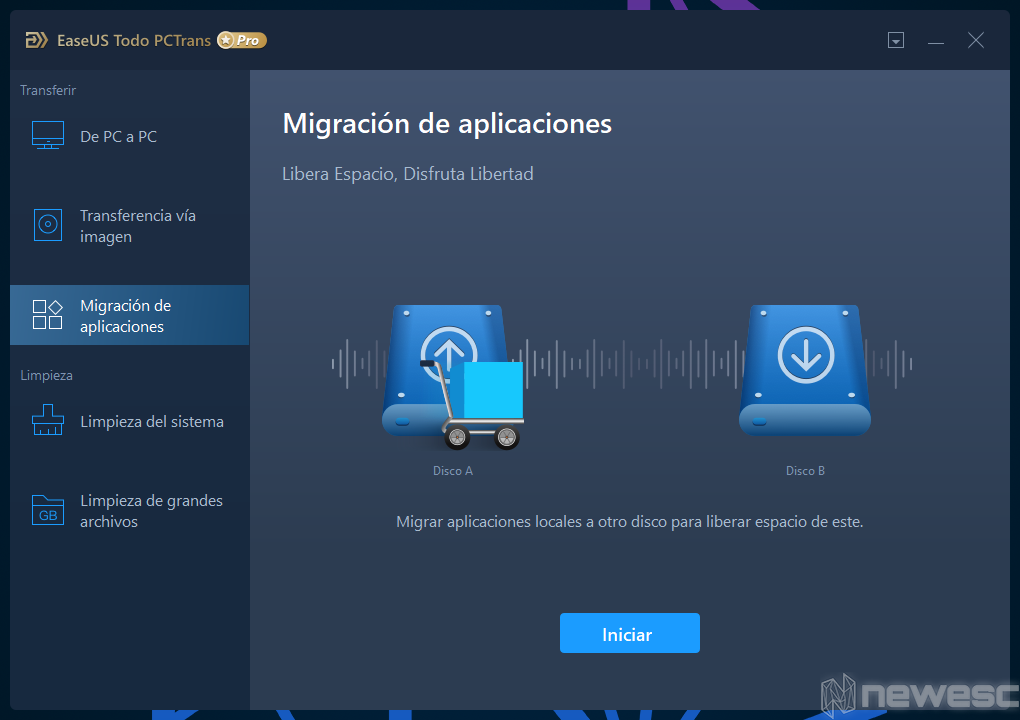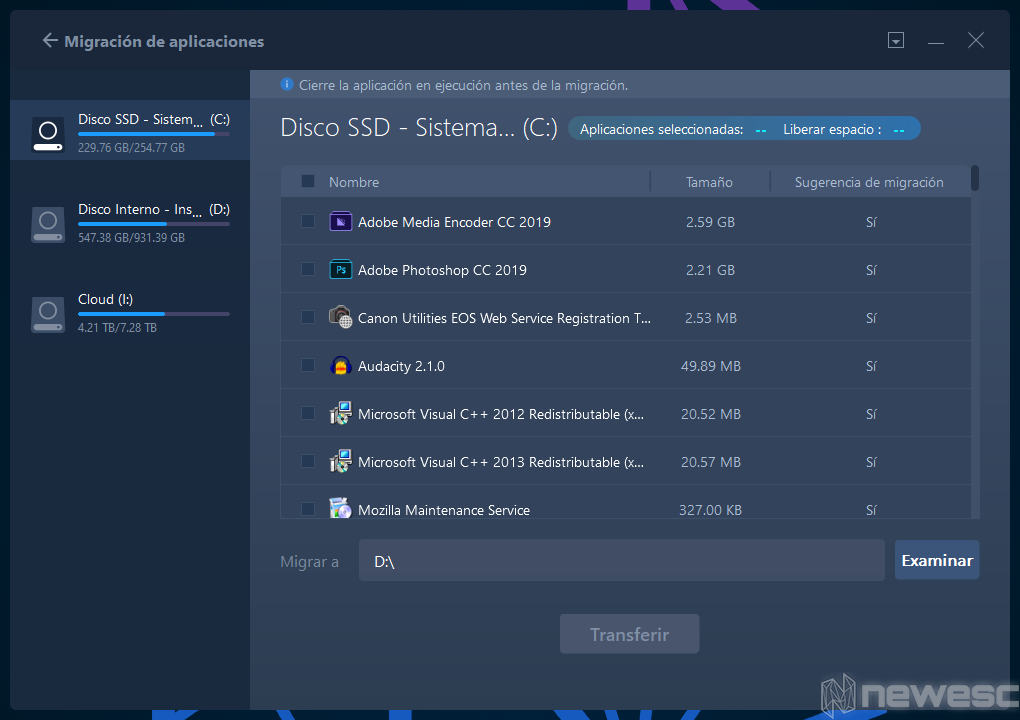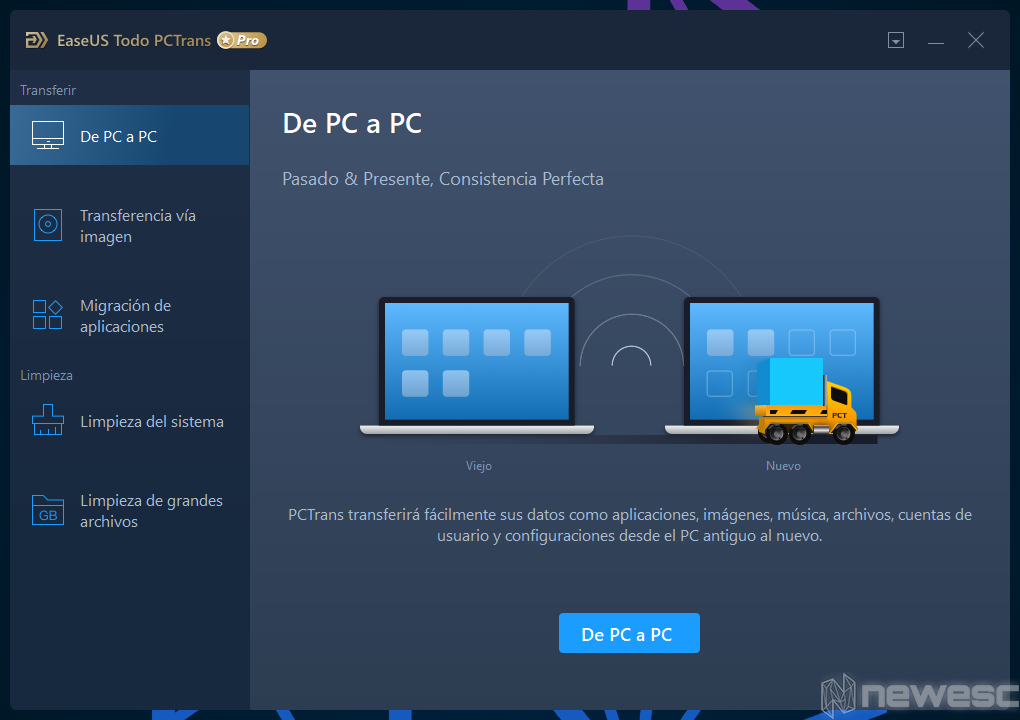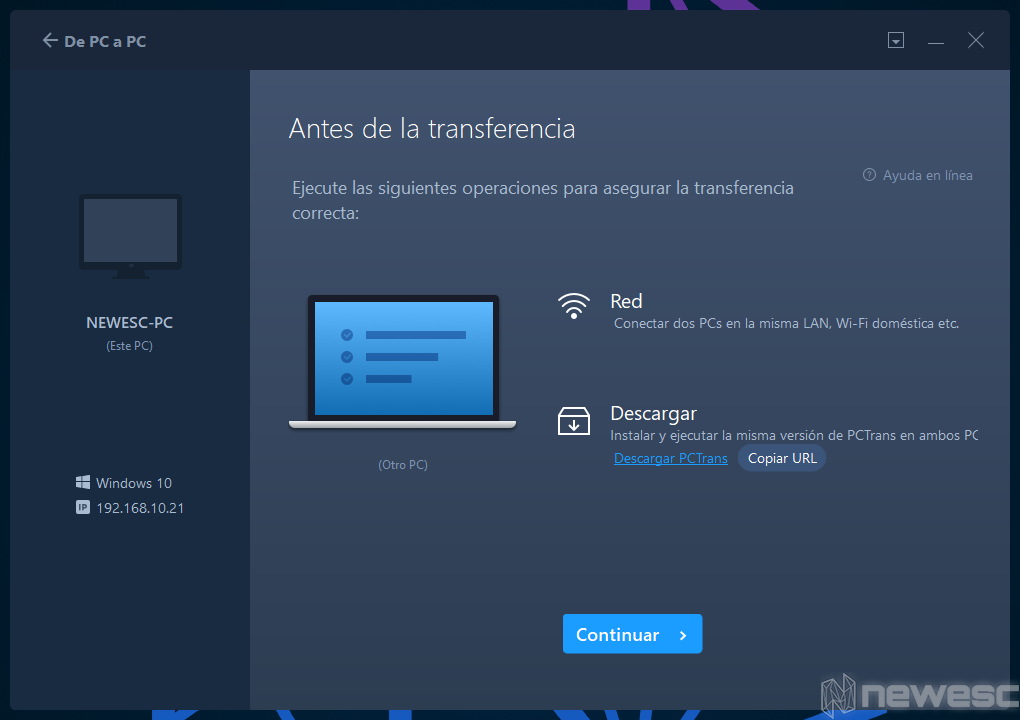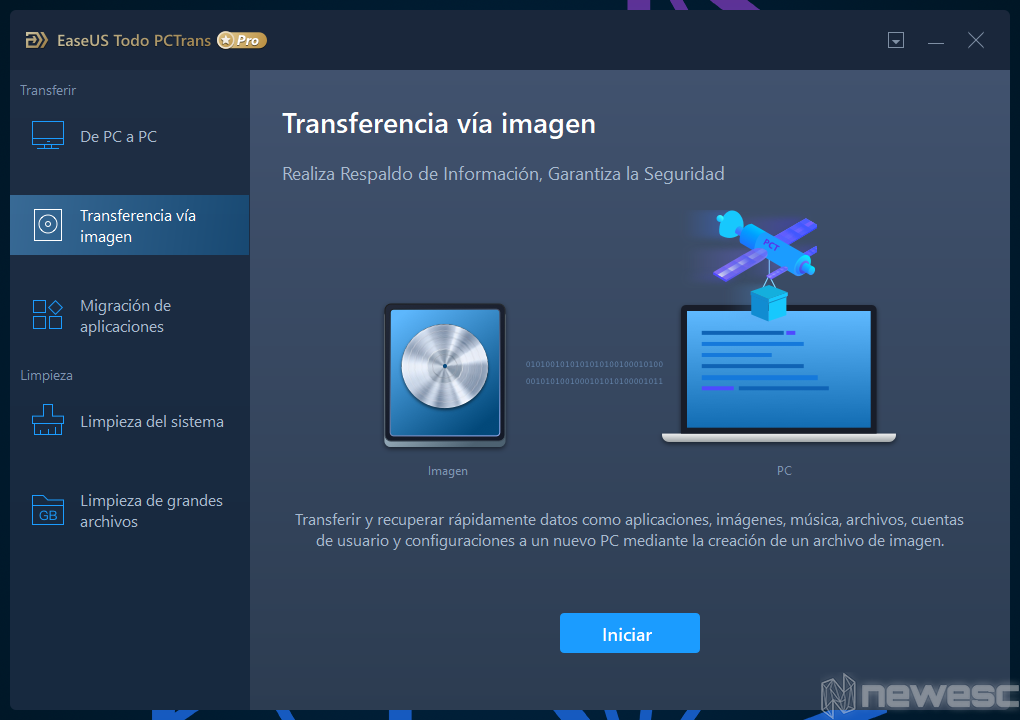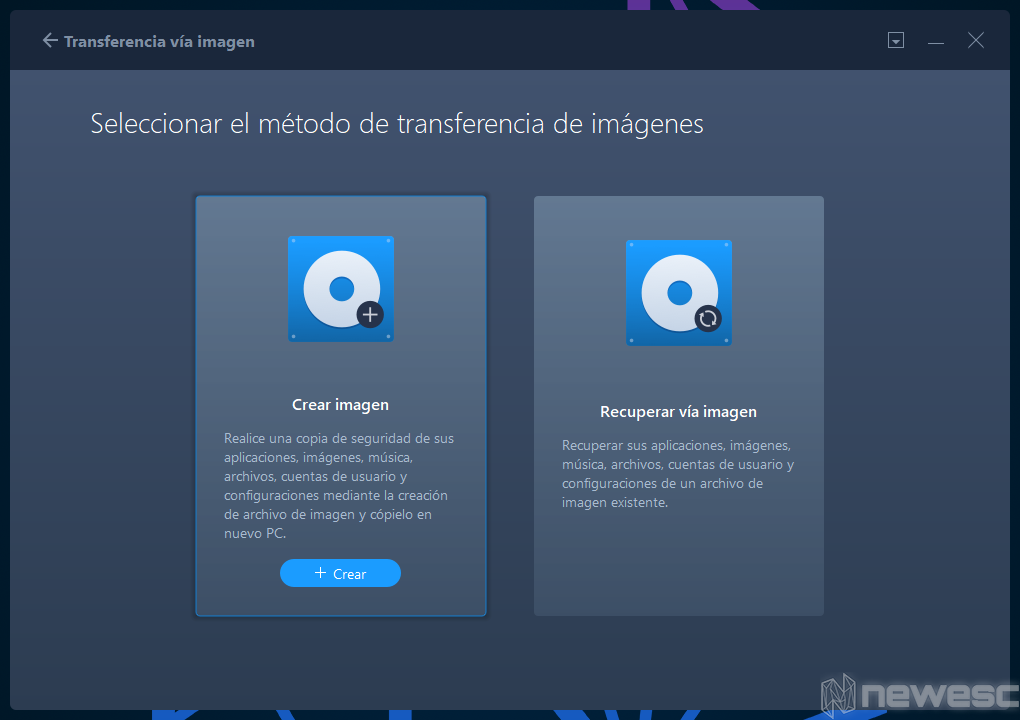Con el fin del soporte de Windows 7 por parte de Microsoft, puede ser el momento de actualizar Windows 10. Este firmware es más seguro y también más rápido. Sin embargo, la mejor manera de instalar este sistema operativo es desde cero, eliminando todos los datos que tienes en tu ordenador.
Está claro que antes de hacer esto deberías hacer una copia de seguridad en Windows 10, lo cual no es tan complicado. Pero si a eso se añade el hecho de que hay que reinstalar todas las aplicaciones una vez más, es una paliza que algunas personas podrían querer evitar. Si ese es el caso, este software de transferencia de PC es una opción a considerar.
¿Qué es y para qué sirve?
En primer lugar, hay que explicar qué es EaseUS Todo PCTrans Profesional y para qué sirve. Es un programa que puedes descargar gratuitamente, pero para terminar las tareas tendrás que pagar una licencia de $49 USD, y te permite transferir datos de un PC a otro. Esta transferencia puede hacerse entre dos ordenadores que estén en la misma red, o a través de una copia de seguridad creada por la aplicación.
Sin embargo, hay muchas más cosas que este programa puede hacer, como migrar aplicaciones que están instaladas de un disco a otro, limpiar el sistema y también eliminar archivos grandes que están ocupando mucho espacio.
Antes de comenzar la migración
Antes de migrar datos de un PC a otro, es importante borrar todos los archivos que no necesitamos, así como las aplicaciones innecesarias. Esto no sólo nos ayudará a realizar la transferencia mucho más rápido, si no que evitará llenar el nuevo PC con aplicaciones inútiles.
Limpiar el sistema
Para ello, puedes utilizar las propias herramientas de Windows para limpiar los discos, reciclar o incluso realizar la desinstalación y la eliminación de archivos manualmente. Sin embargo, también puedes usar dos ajustes de EaseUS All PCTrans.
La limpieza del sistema permite borrar archivos que ciertamente no necesitas, como la caché del navegador, basura del sistema o archivos producidos por aplicaciones en segundo plano. Al final, los archivos borrados no modifican el funcionamiento del sistema, al contrario, lo mejoran aún más.
Después de esto, también puedes usar la herramienta para encontrar archivos grandes en los discos. Esta herramienta no tiene una función específica, pero te permitirá encontrar archivos que no necesitas y así ahorrar espacio borrandolos.
Migrar las aplicaciones a otros discos
Después de borrar los archivos, podemos reducir aún más el tamaño del disco que quieras transferir pasando algunas aplicaciones a discos secundarios. Además, si estás pensando en migrar sólo las aplicaciones y no el resto de los archivos, esta opción es la mejor.
Sólo debes elegir las aplicaciones que quieres transferir, el disco al que quieres pasarlo e iniciar la transferencia. El tiempo que toma realmente dependerá del número de aplicaciones y su tamaño. Sólo cierra todas las aplicaciones que quieras descargar, para que no tengas ningún problema.
Migración de un PC a otro
Ahora que has eliminado todos los archivos inútiles, has pasado las aplicaciones a otros discos y has hecho una copia de seguridad – eso espero – es hora de migrar un PC con Windows a otro directamente o con una copia de seguridad.
Migrar de PC a PC
Este procedimiento se realiza a través de la conexión de red, por lo que ambos ordenadores deben estar conectados a la misma red Wi-Fi y también tener instalado el mismo programa.
Después de la conexión, comenzará a transferir todos los archivos, aplicaciones y otros ajustes necesarios al nuevo PC. Esta es la forma más simple, pero también una de las más lentas, ya que puede llevar unas horas en transferir todo al nuevo PC.
Migrar con una copia de seguridad
Si el nuevo PC no está en la misma red o quieres hacer el procedimiento un poco más rápido, este método es el mejor.
Básicamente, este software crea una imagen del sistema que se puede utilizar para recuperar aplicaciones, música, fotos, archivos, ajustes y todo lo que tenías en el PC principal. Primero haces una imagen para transferirla a un disco lo suficientemente grande como para almacenarla, y luego subes esa misma imagen al nuevo PC, que debe tener esta aplicación EaseUS instalada también.
EaseUS Todo PCTrans es una aplicación que facilita la transferencia de datos de un PC con Windows a otro. Es un software de primera calidad que te ayudará con esta tarea, pero deberías ser tú quien decida si realmente vale la pena pagarlo.